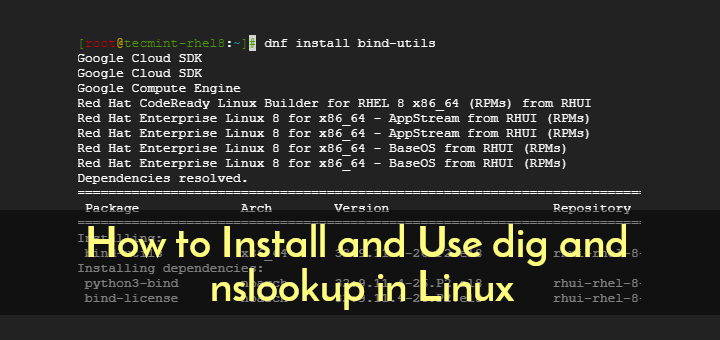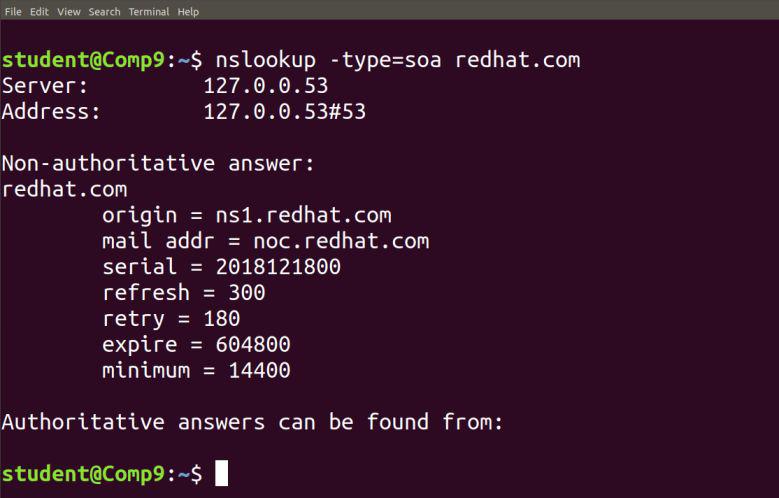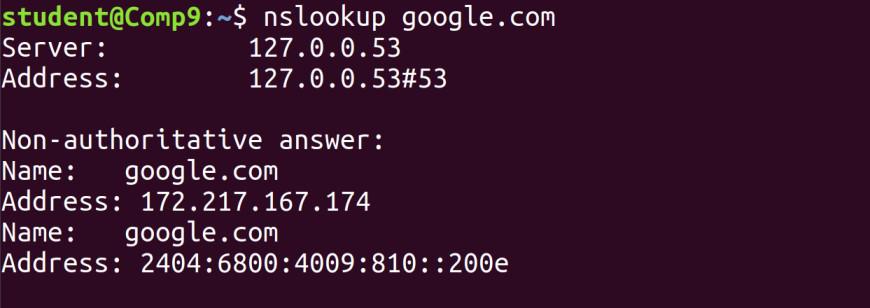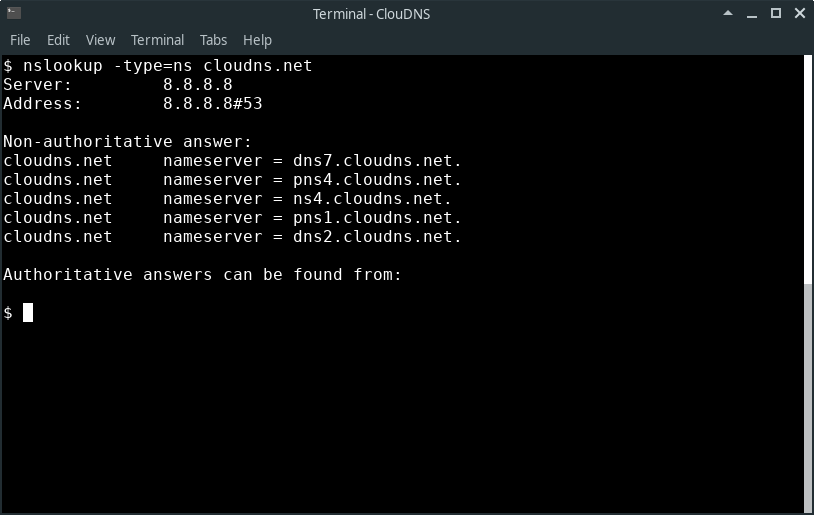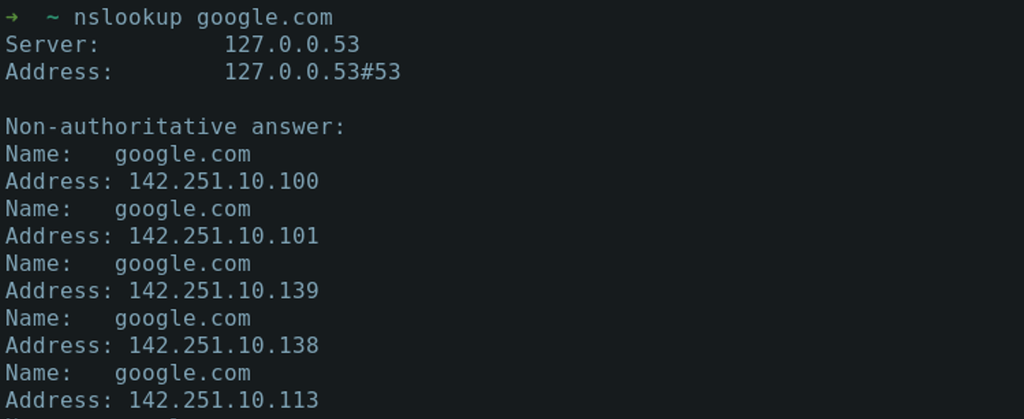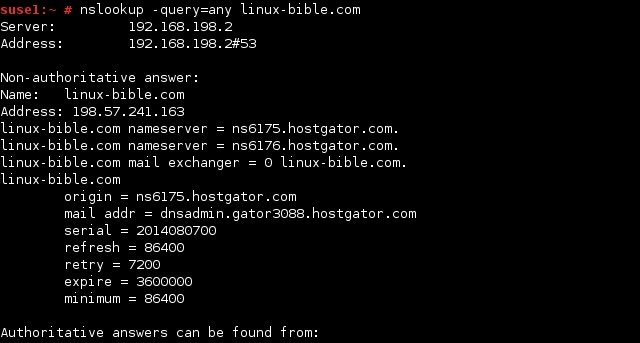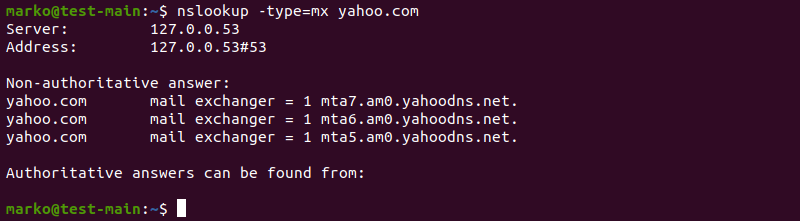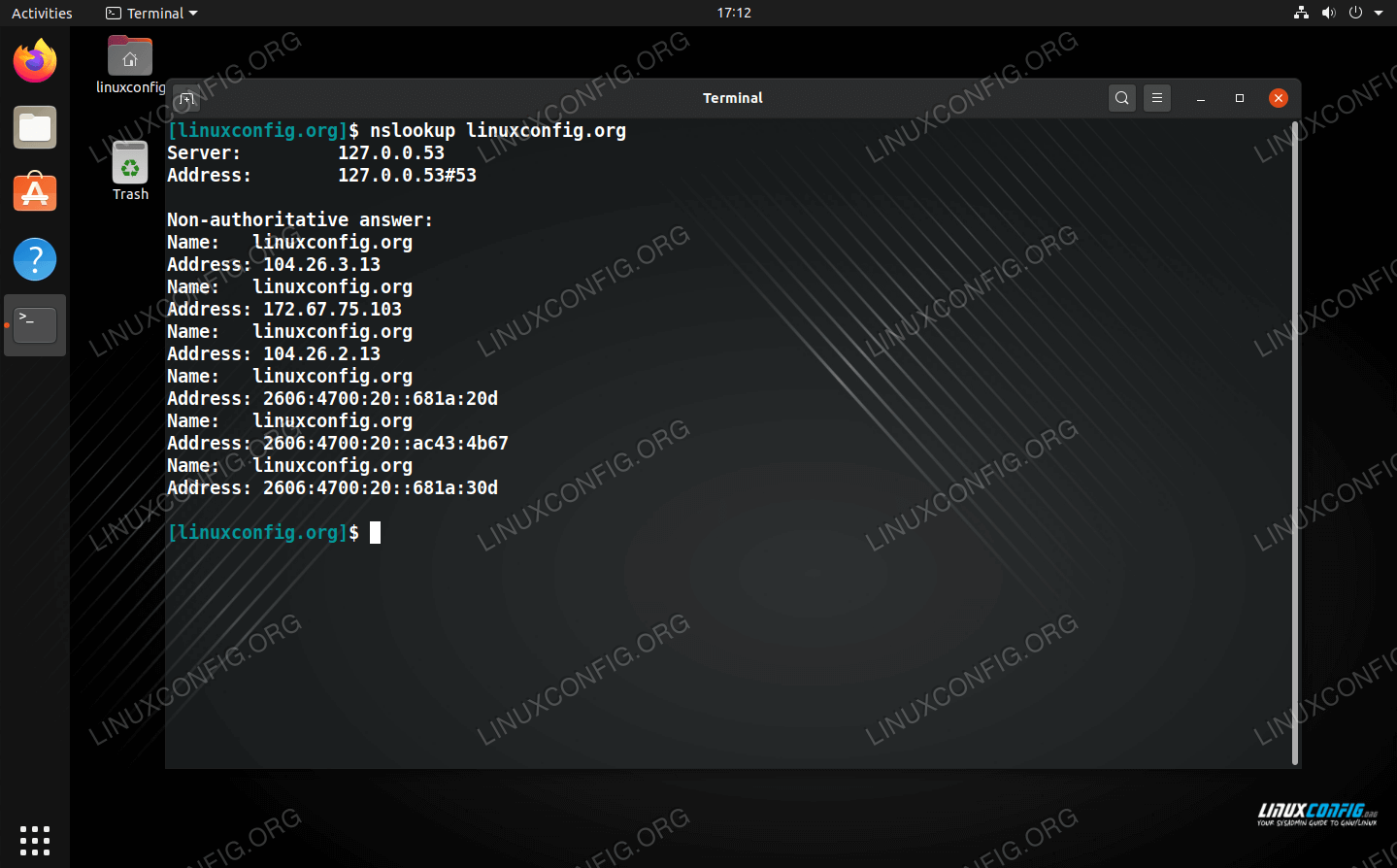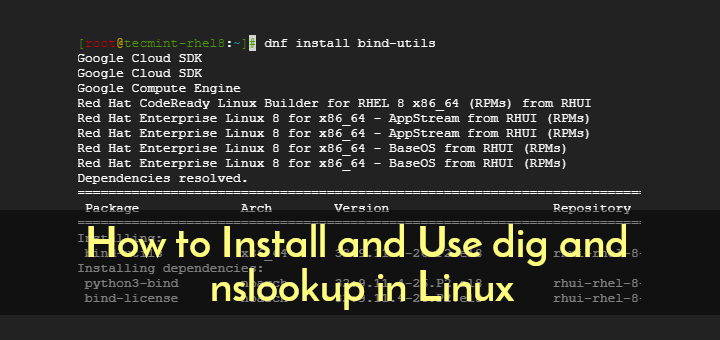Bạn đã bao giờ tự hỏi làm thế nào máy tính của bạn tìm thấy một trang web chỉ bằng một cái tên như buimanhduc.com chưa? Đằng sau quá trình đơn giản đó là một hệ thống phức tạp gọi là DNS, hay Hệ thống phân giải tên miền. Trong quản trị mạng và phát triển website, việc kiểm tra và chẩn đoán các vấn đề liên quan đến DNS là một kỹ năng cực kỳ quan trọng. Nó giúp bạn xác định tại sao website không truy cập được hoặc email không gửi đi được. Tuy nhiên, nhiều người dùng, đặc biệt là những người mới làm quen với Linux, thường không biết bắt đầu từ đâu hay sử dụng công cụ nào. May mắn thay, Linux cung cấp một lệnh mạnh mẽ và có sẵn mang tên nslookup. Đây chính là chìa khóa giúp bạn nhanh chóng tra cứu thông tin DNS, gỡ rối các sự cố mạng một cách hiệu quả. Trong bài viết này, chúng ta sẽ cùng nhau tìm hiểu chi tiết về lệnh nslookup, từ khái niệm cơ bản, cách sử dụng, các tùy chọn nâng cao cho đến những ví dụ thực tế và lời khuyên hữu ích.
Giới thiệu về lệnh nslookup trong Linux
Trong thế giới mạng máy tính, DNS (Domain Name System) đóng vai trò như một cuốn danh bạ khổng lồ của Internet. Nó dịch những tên miền mà con người dễ nhớ (ví dụ: google.com) thành các địa chỉ IP dạng số (ví dụ: 142.250.204.110) mà máy tính có thể hiểu được. Nếu không có DNS, chúng ta sẽ phải nhớ hàng loạt dãy số phức tạp chỉ để truy cập các trang web yêu thích. Đây chính là lý do tại sao việc tra cứu DNS lại có vai trò nền tảng trong mọi hoạt động trên Internet, từ lướt web, gửi email cho đến vận hành các ứng dụng phức tạp. Khi một trang web không thể truy cập, nguyên nhân rất có thể đến từ việc phân giải DNS thất bại. Hiểu và kiểm tra được quá trình này là kỹ năng không thể thiếu của bất kỳ quản trị viên hệ thống hay nhà phát triển web nào.
Tuy nhiên, một vấn đề phổ biến là nhiều người dùng, kể cả những người đã có kinh nghiệm, đôi khi lại không nắm rõ các công cụ có sẵn trên hệ điều hành của mình để thực hiện việc này. Đặc biệt trên môi trường Linux, nơi các công cụ dòng lệnh chiếm ưu thế, việc không biết dùng lệnh nào có thể khiến bạn mất nhiều thời gian để chẩn đoán sự cố. Bạn có thể loay hoay tìm kiếm các công cụ trực tuyến mà không biết rằng một giải pháp mạnh mẽ đã được tích hợp sẵn trong hệ thống. Đây chính là lúc nslookup xuất hiện như một giải pháp cứu cánh. Nó là một công cụ dòng lệnh đơn giản nhưng vô cùng hiệu quả, giúp bạn gửi truy vấn đến các máy chủ DNS và nhận lại thông tin chi tiết về tên miền và địa chỉ IP. Với nslookup, bạn có thể nhanh chóng xác định địa chỉ IP của một website, kiểm tra bản ghi email, hoặc tìm ra máy chủ DNS nào đang chịu trách nhiệm cho một tên miền cụ thể.
Bài viết này sẽ là một hướng dẫn toàn diện, giúp bạn làm chủ lệnh nslookup một cách dễ dàng. Chúng ta sẽ bắt đầu bằng việc giới thiệu khái quát về nslookup và các chức năng chính của nó. Tiếp theo, bài viết sẽ hướng dẫn chi tiết cách sử dụng lệnh từ cơ bản đến nâng cao với các tùy chọn phổ biến. Để giúp bạn hiểu rõ hơn, chúng tôi sẽ cung cấp các ví dụ thực tế trong việc kiểm tra mạng hàng ngày. Không chỉ vậy, chúng ta cũng sẽ thảo luận về các lỗi thường gặp khi sử dụng và cách khắc phục chúng một cách hiệu quả. Cuối cùng, bài viết sẽ đưa ra những lời khuyên và lưu ý quan trọng để bạn có thể sử dụng nslookup một cách chính xác và an toàn nhất. Hãy cùng bắt đầu hành trình khám phá công cụ hữu ích này!
Khái quát về lệnh nslookup và chức năng chính
Để sử dụng hiệu quả bất kỳ công cụ nào, trước hết chúng ta cần hiểu rõ nó là gì và nó có thể làm được những gì. Với nslookup, việc nắm vững khái niệm và các chức năng cốt lõi sẽ giúp bạn áp dụng nó một cách linh hoạt vào công việc quản trị mạng và website hàng ngày. Phần này sẽ cung cấp cho bạn cái nhìn tổng quan nhất về lệnh nslookup.
Lệnh nslookup là gì?
nslookup, viết tắt của “Name Server Lookup”, là một chương trình tiện ích dòng lệnh có sẵn trên hầu hết các hệ điều hành, bao gồm cả Linux, Windows và macOS. Vai trò chính của nó là thực hiện các truy vấn đến Hệ thống phân giải tên miền (DNS) để lấy thông tin về bản đồ giữa tên miền và địa chỉ IP, cũng như các bản ghi DNS khác. Hãy tưởng tượng khi bạn muốn gọi cho một người bạn, bạn sẽ tìm tên của họ trong danh bạ để lấy số điện thoại. Tương tự, nslookup giúp máy tính của bạn “tra cứu danh bạ Internet” để tìm địa chỉ IP của một trang web mà bạn muốn truy cập. Nó là một công cụ chẩn đoán mạng cơ bản nhưng không thể thiếu cho các quản trị viên hệ thống, nhà phát triển và cả những người dùng tò mò muốn hiểu sâu hơn về cách Internet hoạt động.
Trong hệ sinh thái các công cụ tra cứu DNS trên Linux, nslookup thường được so sánh với hai lệnh khác là dig (Domain Information Groper) và host. Lệnh host là công cụ đơn giản nhất, thường chỉ trả về thông tin cơ bản như địa chỉ IP. Lệnh dig thì ngược lại, được coi là công cụ mạnh mẽ và linh hoạt hơn, cung cấp kết quả chi tiết và có cấu trúc rõ ràng, phù hợp cho các tác vụ phức tạp và kịch bản tự động hóa. nslookup nằm ở giữa, nó cung cấp nhiều thông tin hơn host nhưng lại dễ sử dụng và có cú pháp thân thiện hơn dig. Mặc dù dig đang dần trở thành tiêu chuẩn mới, nslookup vẫn cực kỳ phổ biến và hữu ích nhờ sự đơn giản và tính sẵn có trên nhiều nền tảng khác nhau.
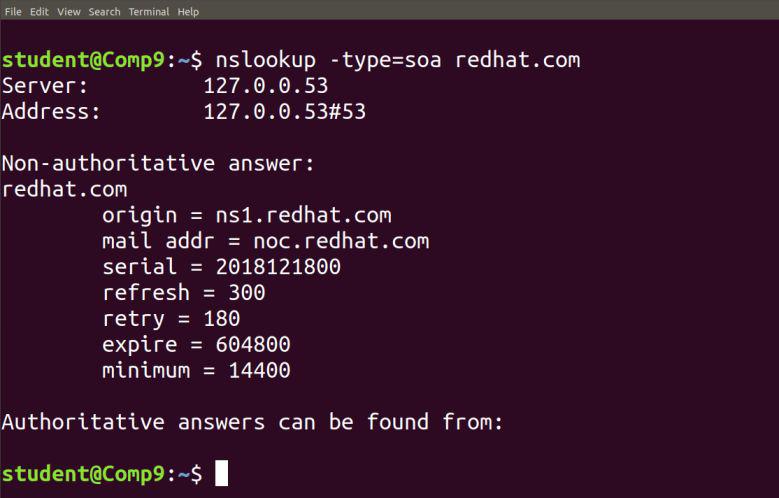
Các chức năng chính của nslookup
nslookup không chỉ dừng lại ở việc tìm địa chỉ IP của một website. Nó sở hữu nhiều chức năng mạnh mẽ giúp bạn khai thác sâu hơn vào hệ thống DNS. Dưới đây là ba chức năng chính và quan trọng nhất của công cụ này.
Chức năng đầu tiên và cơ bản nhất là tra cứu tên miền sang địa chỉ IP (Forward DNS lookup). Đây là tác vụ phổ biến nhất khi bạn muốn biết máy chủ của một trang web cụ thể đang được đặt ở đâu. Bằng cách gõ nslookup tenmien.com, công cụ sẽ liên hệ với máy chủ DNS và trả về một hoặc nhiều địa chỉ IP (bản ghi A hoặc AAAA) được liên kết với tên miền đó. Điều này cực kỳ hữu ích khi bạn cần ping đến một máy chủ hoặc cấu hình các quy tắc tường lửa.
Chức năng thứ hai là tra cứu ngược, tức là từ một địa chỉ IP đã biết tìm ra tên miền tương ứng (Reverse DNS lookup). Bằng cách nhập nslookup dia_chi_ip, bạn có thể xác định xem địa chỉ IP đó thuộc về máy chủ hay dịch vụ nào. Chức năng này rất quan trọng trong việc xác thực nguồn gốc của các kết nối mạng, kiểm tra các máy chủ gửi email để chống spam, hoặc đơn giản là để điều tra một địa chỉ IP lạ trong file log hệ thống.
Chức năng thứ ba, và cũng là một trong những điểm mạnh của nslookup, là khả năng truy vấn và xem thông tin chi tiết từ máy chủ DNS trả về. Bạn không chỉ nhận được câu trả lời cuối cùng (địa chỉ IP), mà còn biết được máy chủ DNS nào đã cung cấp thông tin đó. Hơn nữa, bạn có thể yêu cầu nslookup tra cứu các loại bản ghi DNS cụ thể khác nhau như MX (Mail Exchanger) để tìm máy chủ email, NS (Name Server) để xem máy chủ DNS quản lý tên miền, hay TXT để kiểm tra các bản ghi xác thực như SPF hoặc DKIM.
Hướng dẫn sử dụng lệnh nslookup cơ bản trong Linux
Sau khi đã hiểu rõ nslookup là gì và các chức năng của nó, bây giờ là lúc chúng ta đi vào phần thực hành. Việc sử dụng nslookup trên Linux cực kỳ đơn giản và trực quan. Bạn chỉ cần mở cửa sổ dòng lệnh (Terminal) và bắt đầu gõ lệnh.
Cú pháp và cách chạy lệnh nslookup
Để bắt đầu, bạn cần mở ứng dụng Terminal. Trên hầu hết các bản phân phối Linux (như Ubuntu, CentOS, Debian), bạn có thể tìm Terminal trong menu ứng dụng hoặc sử dụng phím tắt Ctrl + Alt + T. Khi cửa sổ dòng lệnh đã sẵn sàng, bạn có thể gọi lệnh nslookup ngay lập tức. Cú pháp cơ bản và phổ biến nhất của lệnh là: nslookup <tên miền>. Ví dụ, để tra cứu địa chỉ IP của trang web Bùi Mạnh Đức, bạn chỉ cần gõ lệnh nslookup buimanhduc.com và nhấn Enter.
Ngay lập tức, nslookup sẽ hiển thị kết quả. Dòng đầu tiên cho bạn biết máy chủ DNS nào đang được sử dụng để thực hiện tra cứu (thường là DNS của nhà mạng hoặc DNS bạn đã cấu hình trên máy). Các dòng tiếp theo là câu trả lời cho truy vấn của bạn, bao gồm tên miền và địa chỉ IP tương ứng. Ví dụ, kết quả có thể trông như sau:
Server: 1.1.1.1
Address: 1.1.1.1#53
Non-authoritative answer:
Name: buimanhduc.com
Address: 103.179.172.91
Điều này cho thấy buimanhduc.com đang trỏ về địa chỉ IP 103.179.172.91. Bạn có thể thử với các tên miền phổ biến khác như google.com hoặc facebook.com để xem kết quả trả về.
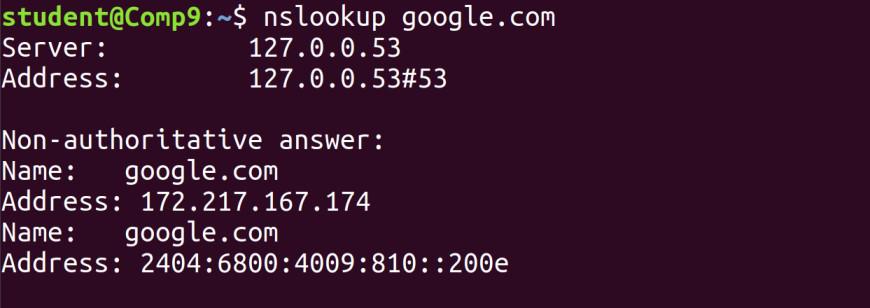
Các tùy chọn phổ biến của lệnh nslookup
nslookup trở nên mạnh mẽ hơn rất nhiều khi bạn kết hợp nó với các tùy chọn (options). Các tùy chọn này cho phép bạn chỉ định loại thông tin bạn muốn tra cứu. Dưới đây là một số tùy chọn hữu ích và được sử dụng thường xuyên nhất.
Tùy chọn -type=A được dùng để chỉ tra cứu bản ghi A (Address record), là bản ghi trỏ tên miền tới một địa chỉ IPv4. Đây là loại truy vấn mặc định, nhưng việc chỉ định rõ ràng -type=A sẽ giúp kết quả trả về sạch sẽ và đúng mục đích hơn. Ví dụ: nslookup -type=A google.com.
Khi bạn cần kiểm tra thông tin về máy chủ email của một tên miền, tùy chọn -type=MX (Mail Exchanger) là thứ bạn cần. Lệnh này sẽ liệt kê các máy chủ chịu trách nhiệm nhận email cho tên miền đó, cùng với mức độ ưu tiên của chúng. Ví dụ: nslookup -type=MX gmail.com. Kết quả sẽ cho bạn biết hệ thống email của Gmail được cấu hình như thế nào.
Để có cái nhìn sâu hơn về quá trình truy vấn DNS, bạn có thể sử dụng tùy chọn -debug. Khi bật chế độ này, nslookup sẽ hiển thị tất cả các gói tin được gửi và nhận giữa máy của bạn và máy chủ DNS. Thông tin này cực kỳ chi tiết và rất hữu ích cho việc gỡ rối các vấn đề phức tạp. Ví dụ: nslookup -debug buimanhduc.com.
Ngoài các tùy chọn trên, còn có nhiều tùy chọn hữu ích khác như:
-type=NS: Tra cứu các máy chủ tên miền (Name Servers) của một domain.-type=CNAME: Tìm các bản ghi tên chính tắc (Canonical Name), thường dùng để tạo bí danh cho một tên miền khác.-type=TXT: Lấy các bản ghi văn bản, thường được sử dụng cho các mục đích xác thực như SPF, DKIM để chống giả mạo email.-type=SOA: Hiển thị bản ghi SOA (Start of Authority), chứa thông tin quản trị quan trọng về một vùng DNS.
Bằng cách kết hợp các tùy chọn này, bạn có thể khai thác gần như mọi thông tin công khai về cấu hình DNS của một tên miền.

Ví dụ thực tế áp dụng lệnh nslookup trong kiểm tra mạng
Lý thuyết sẽ trở nên dễ hiểu hơn rất nhiều khi được áp dụng vào các tình huống thực tế. nslookup không chỉ là một công cụ để học, mà còn là một trợ thủ đắc lực trong công việc hàng ngày của quản trị viên mạng. Hãy cùng xem qua một vài ví dụ cụ thể về cách nslookup giúp bạn chẩn đoán và kiểm tra hệ thống mạng.
Tra cứu IP và bản ghi DNS của một trang web
Đây là trường hợp sử dụng phổ biến nhất. Giả sử bạn được yêu cầu kiểm tra địa chỉ IP của trang google.com để cấu hình tường lửa. Bạn chỉ cần mở Terminal và gõ lệnh: nslookup google.com.
Kết quả trả về sẽ có dạng:
Server: 8.8.8.8
Address: 8.8.8.8#53
Non-authoritative answer:
Name: google.com
Address: 142.250.71.206
... (có thể có nhiều địa chỉ IP khác)
Hãy cùng phân tích kết quả này. Dòng Server và Address cho biết bạn đang dùng máy chủ DNS của Google (8.8.8.8) để tra cứu. Cụm từ Non-authoritative answer (câu trả lời không chính thức) có nghĩa là máy chủ DNS này đã lấy thông tin từ bộ nhớ đệm (cache) của nó, chứ không phải hỏi trực tiếp từ máy chủ quản lý tên miền google.com. Đây là một cơ chế bình thường để tăng tốc độ truy vấn. Cuối cùng, phần quan trọng nhất là Name: google.com và Address: 142.250.71.206, cho bạn biết địa chỉ IP của Google. Bạn cũng có thể thấy Google sử dụng nhiều địa chỉ IP khác nhau để cân bằng tải. Với thông tin này, bạn có thể dễ dàng ping thử đến địa chỉ IP để kiểm tra kết nối hoặc thêm nó vào các quy tắc mạng.
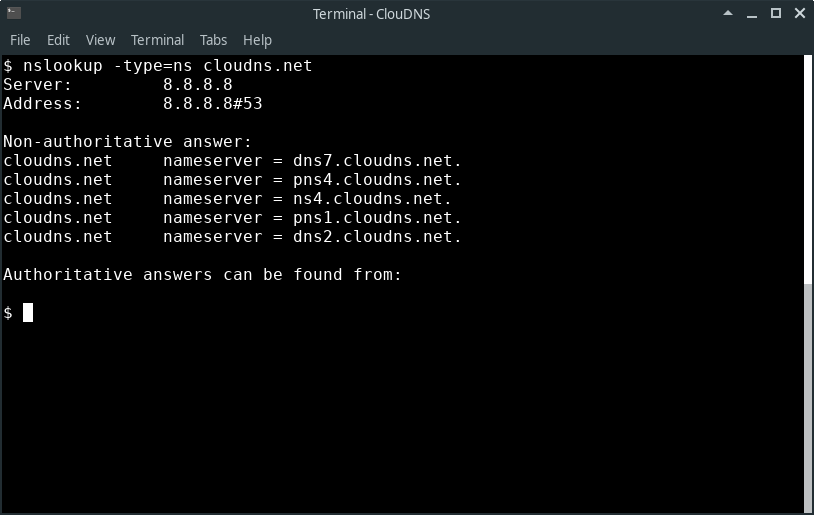
Kiểm tra email server của tên miền
Một ứng dụng cực kỳ quan trọng khác của nslookup là trong việc quản trị và gỡ rối các vấn đề liên quan đến email. Khi người dùng báo rằng họ không thể gửi hoặc nhận email từ một tên miền nào đó, việc đầu tiên bạn nên làm là kiểm tra bản ghi MX (Mail Exchanger) của tên miền đó. Bản ghi MX chỉ định máy chủ nào chịu trách nhiệm xử lý email.
Ví dụ, để kiểm tra cấu hình email của tên miền buimanhduc.com, bạn sẽ dùng lệnh: nslookup -type=MX buimanhduc.com. Kết quả có thể trông như sau:
Server: 8.8.8.8
Address: 8.8.8.8#53
Non-authoritative answer:
buimanhduc.com mail exchanger = 10 mx.yandex.net.
Kết quả này cho chúng ta biết rằng email gửi đến địa chỉ @buimanhduc.com sẽ được xử lý bởi máy chủ mx.yandex.net. Con số 10 ở phía trước là mức độ ưu tiên (priority), số càng nhỏ thì độ ưu tiên càng cao. Nếu một tên miền có nhiều bản ghi MX, hệ thống sẽ cố gắng gửi đến máy chủ có độ ưu tiên thấp nhất trước. Nếu việc gửi thất bại, nó sẽ thử máy chủ có độ ưu tiên cao hơn tiếp theo. Việc kiểm tra này giúp bạn nhanh chóng xác định xem tên miền đã được cấu hình đúng máy chủ email hay chưa. Nếu kết quả trả về trống hoặc trỏ đến một máy chủ sai, bạn đã tìm ra nguyên nhân của sự cố email.
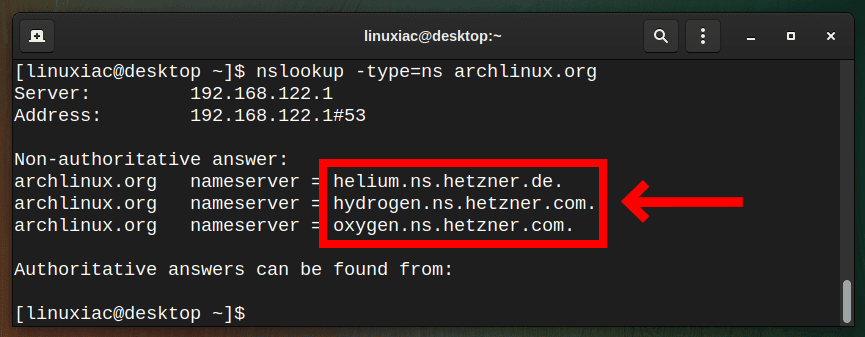
Các vấn đề thường gặp khi sử dụng nslookup và cách khắc phục
Mặc dù nslookup là một công cụ đơn giản, đôi khi bạn vẫn có thể gặp phải một số lỗi hoặc kết quả không như mong đợi. Hiểu rõ nguyên nhân và cách khắc phục những vấn đề này sẽ giúp bạn sử dụng công cụ một cách tự tin và hiệu quả hơn.
Lỗi không thể phân giải tên miền
Một trong những lỗi phổ biến nhất bạn có thể gặp là thông báo lỗi như ** server can't find <tên miền>: NXDOMAIN hoặc lệnh bị treo mà không trả về kết quả. Lỗi NXDOMAIN (Non-Existent Domain) có nghĩa là máy chủ DNS bạn đang truy vấn khẳng định rằng tên miền đó không tồn tại. Nguyên nhân có thể do bạn gõ sai tên miền, hoặc tên miền đó thực sự không có trên Internet. Hãy kiểm tra lại lỗi chính tả trước tiên.
Nếu bạn chắc chắn tên miền đúng, vấn đề có thể nằm ở máy chủ DNS bạn đang sử dụng hoặc kết nối mạng của bạn. Máy chủ DNS mặc định (thường của nhà cung cấp dịch vụ Internet) có thể đang gặp sự cố, bị chặn hoặc dữ liệu của nó chưa được cập nhật. Để khắc phục, bạn có thể thử chỉ định một máy chủ DNS công cộng đáng tin cậy khác ngay trong lệnh nslookup. Cú pháp là: nslookup <tên miền> <địa chỉ DNS server>. Ví dụ, bạn có thể sử dụng DNS của Google (8.8.8.8) hoặc Cloudflare (1.1.1.1): nslookup buimanhduc.com 8.8.8.8 Nếu lệnh này trả về kết quả thành công, điều đó chứng tỏ vấn đề nằm ở máy chủ DNS mặc định của bạn. Bạn có thể xem xét thay đổi cấu hình DNS trên toàn hệ thống để sử dụng các máy chủ công cộng này cho tất cả các kết nối.
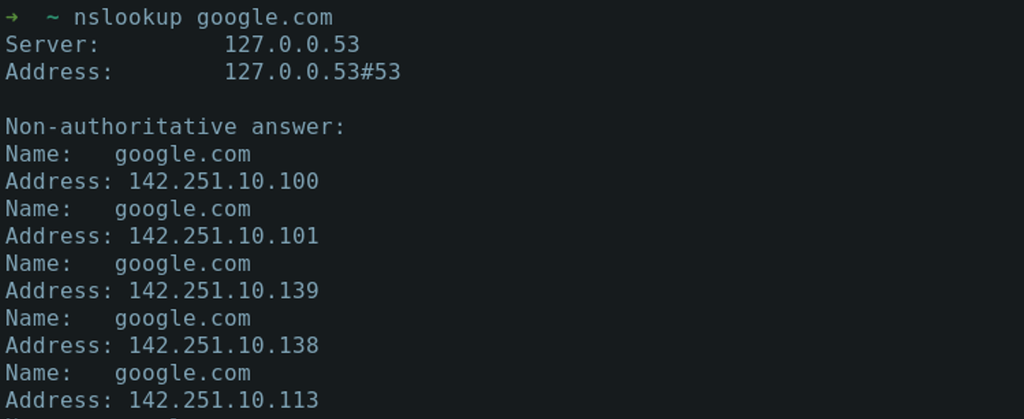
Kết quả trả về sai hoặc không đầy đủ
Đôi khi, nslookup trả về một địa chỉ IP cũ hoặc thông tin không chính xác, đặc biệt là sau khi bạn vừa thay đổi bản ghi DNS cho tên miền của mình. Vấn đề này thường xuất phát từ cơ chế cache DNS. Để tăng tốc độ duyệt web, các máy chủ DNS, hệ điều hành và thậm chí cả trình duyệt đều lưu trữ (cache) kết quả tra cứu trong một khoảng thời gian nhất định (gọi là TTL – Time To Live). Nếu bạn truy vấn một tên miền đã được cache, bạn sẽ nhận được câu trả lời cũ thay vì thông tin mới nhất.
Để giải quyết vấn đề này, bạn có một vài lựa chọn. Đầu tiên, bạn có thể thử truy vấn một máy chủ DNS khác như đã đề cập ở trên, vì có thể cache của nó đã được làm mới. Thứ hai, bạn có thể sử dụng tùy chọn -debug để xem chi tiết quá trình truy vấn, bao gồm cả giá trị TTL của bản ghi. Điều này giúp bạn biết được khi nào cache sẽ hết hạn. Một giải pháp nâng cao hơn là tìm ra các máy chủ tên miền (NS) có thẩm quyền của tên miền đó (dùng nslookup -type=NS <tên miền>) và sau đó truy vấn trực tiếp đến một trong các máy chủ đó. Bằng cách này, bạn sẽ nhận được thông tin gốc và chính xác nhất, không bị ảnh hưởng bởi cache trung gian.
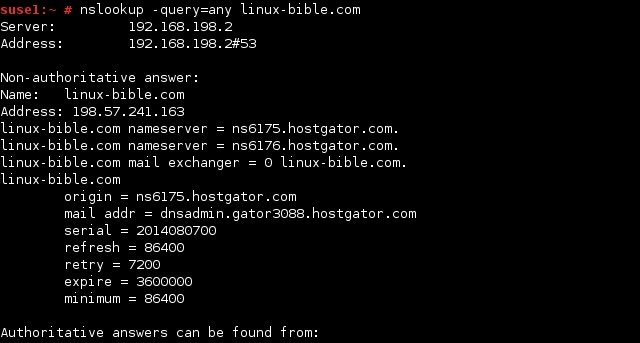
Lời khuyên và lưu ý khi sử dụng lệnh nslookup
Để trở thành một người dùng nslookup thông thạo, ngoài việc nắm vững các lệnh và tùy chọn, bạn cũng cần ghi nhớ một vài nguyên tắc và lời khuyên quan trọng. Những lưu ý này sẽ giúp bạn đảm bảo kết quả tra cứu luôn chính xác, an toàn và phục vụ đúng mục đích công việc.
Đầu tiên và quan trọng nhất, hãy luôn kiểm tra máy chủ DNS mà bạn đang sử dụng. Kết quả của nslookup phụ thuộc hoàn toàn vào máy chủ DNS mà nó truy vấn. Như đã thấy, các máy chủ khác nhau có thể có bộ nhớ đệm khác nhau, dẫn đến kết quả khác nhau. Dòng đầu tiên trong kết quả của nslookup luôn cho bạn biết máy chủ nào đã trả lời. Nếu bạn đang chẩn đoán một vấn đề nhạy cảm về thời gian, việc sử dụng các máy chủ DNS công cộng lớn như 8.8.8.8 hoặc 1.1.1.1 thường cho kết quả đáng tin cậy hơn so với DNS của nhà mạng địa phương.
Thứ hai, cần hiểu rằng nslookup là một công cụ chẩn đoán DNS, không phải là một công cụ phân tích mạng toàn diện. Nó rất tuyệt vời để thực hiện các truy vấn nhanh và kiểm tra các bản ghi cụ thể. Tuy nhiên, nó không thể thay thế các công cụ phức tạp hơn như Wireshark hay tcpdump khi bạn cần phân tích sâu các gói tin mạng hoặc chẩn đoán các vấn đề ở tầng mạng thấp hơn. Hãy sử dụng đúng công cụ cho đúng công việc để tiết kiệm thời gian và công sức.
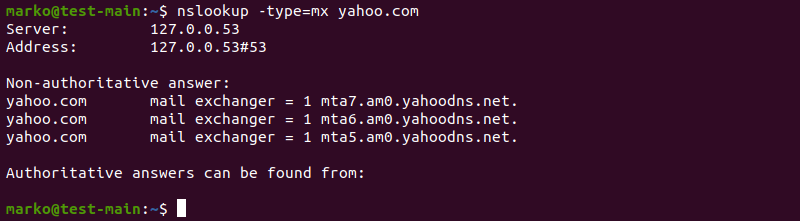
Thứ ba, thế giới DNS luôn không ngừng phát triển. Các loại bản ghi mới và các công nghệ bảo mật như DNSSEC (DNS Security Extensions) ngày càng trở nên phổ biến. Mặc dù nslookup có thể không hỗ trợ đầy đủ tất cả các tính năng mới nhất (đây là một trong những lý do dig được ưa chuộng hơn trong các môi trường chuyên nghiệp), việc cập nhật kiến thức về các bản ghi DNS mới sẽ giúp bạn hiểu rõ hơn về cấu trúc của một tên miền hiện đại. Hãy dành thời gian tìm hiểu về các bản ghi như CAA, SRV, hoặc TLSA để nâng cao kỹ năng của mình.
Cuối cùng, hãy lưu ý đến vấn đề bảo mật thông tin. Khi bạn chạy nslookup và chia sẻ kết quả đó trên các diễn đàn công cộng hoặc cho người khác, bạn đang tiết lộ thông tin về cấu hình mạng của tên miền đó, bao gồm địa chỉ IP, máy chủ email, và máy chủ tên miền. Trong hầu hết các trường hợp, đây là thông tin công khai. Tuy nhiên, trong một số bối cảnh nhất định, việc để lộ các chi tiết này có thể tạo điều kiện cho các tác nhân xấu. Hãy cân nhắc kỹ trước khi chia sẻ, đặc biệt là kết quả từ các tên miền nội bộ hoặc nhạy cảm.
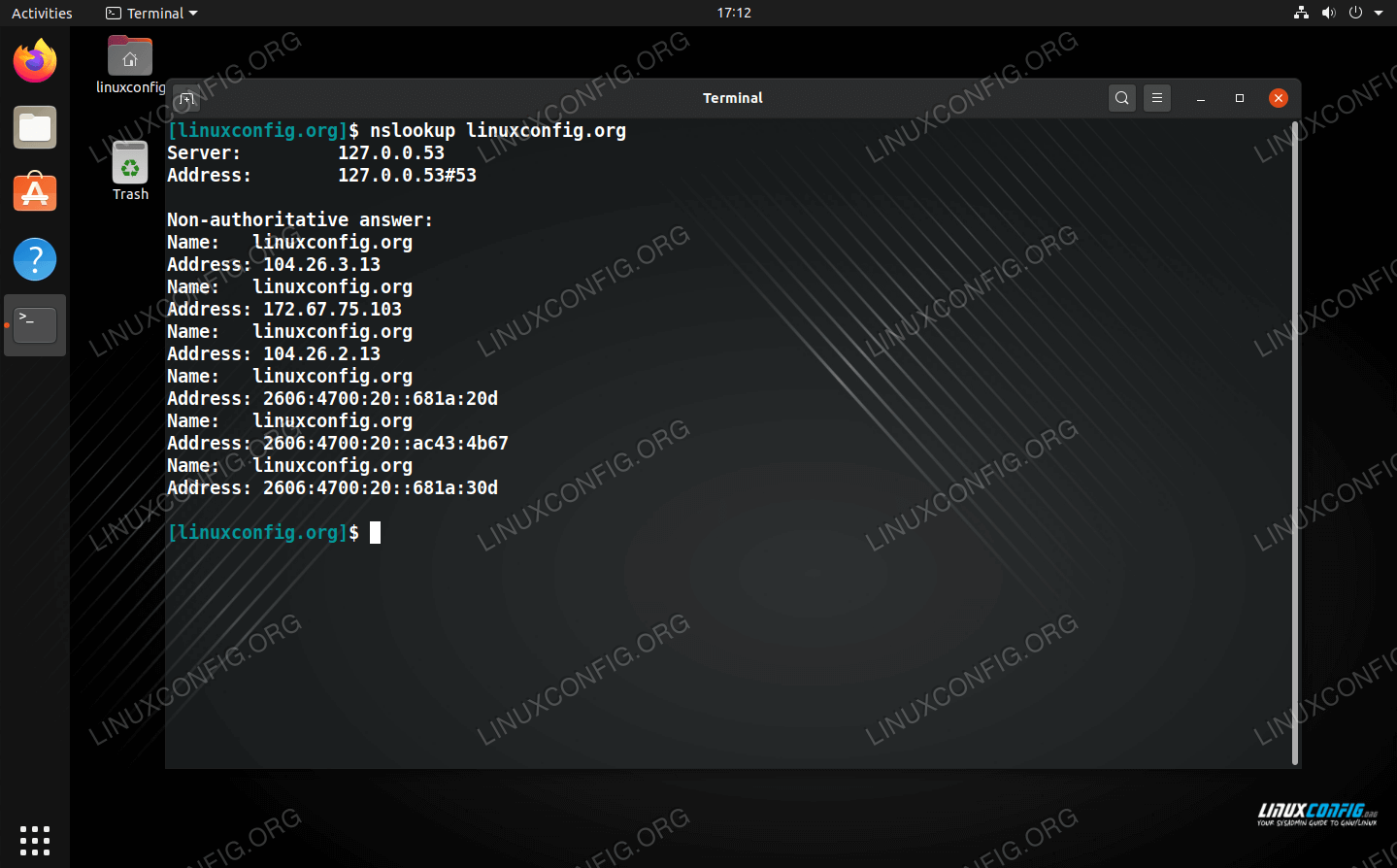
Kết luận
Qua bài viết chi tiết này, chúng ta đã cùng nhau khám phá một trong những công cụ dòng lệnh cơ bản nhưng vô cùng mạnh mẽ trong Linux: nslookup. Từ việc hiểu rõ vai trò của nó như một “cuốn danh bạ Internet” cho đến việc thực hành các câu lệnh cụ thể, bạn có thể thấy rằng nslookup là một kỹ năng không thể thiếu đối với bất kỳ ai làm việc trong lĩnh vực quản trị website, mạng máy tính hay phát triển phần mềm. Nó cung cấp một cách nhanh chóng và hiệu quả để chẩn đoán các sự cố liên quan đến DNS, từ việc website không thể truy cập cho đến các vấn đề về gửi nhận email.
Chúng ta đã đi từ những khái niệm nền tảng, học cách thực hiện các truy vấn thuận và nghịch, cho đến việc sử dụng các tùy chọn nâng cao để tra cứu những loại bản ghi DNS chuyên biệt như MX, NS, hay TXT. Các ví dụ thực tế cùng với phần xử lý lỗi thường gặp đã giúp củng cố kiến thức và mang lại cho bạn sự tự tin để áp dụng nslookup vào công việc hàng ngày. Những lời khuyên và lưu ý ở cuối bài sẽ là kim chỉ nam giúp bạn sử dụng công cụ này một cách chính xác và an toàn nhất.
Cách tốt nhất để làm chủ nslookup là thực hành. Đừng ngần ngại mở Terminal của bạn ngay bây giờ và thử nghiệm các lệnh đã học với những tên miền quen thuộc. Càng sử dụng nhiều, bạn sẽ càng thấy được sự tiện lợi và sức mạnh của nó. Nếu bạn muốn tìm hiểu sâu hơn nữa, hãy thử khám phá lệnh dig, một công cụ kế nhiệm của nslookup với nhiều tính năng nâng cao hơn, hoặc đọc thêm các bài viết khác trên blog Bùi Mạnh Đức về quản trị hosting và website để tiếp tục nâng cao kiến thức của mình.